Hai, Sob! Setelah akun Pterodactyl berhasil diaktifkan, langkah selanjutnya adalah mengakses dashboard panelnya. Melalui dashboard inilah kamu akan mengelola server Minecraft, mulai dari menjalankan, menghentikan, hingga mengatur konfigurasi dan file server.
Artikel ini akan membantu kamu untuk login ke dashboard Pterodactyl dengan mudah melalui member area. Yuk, ikuti langkah-langkah berikut!
Langkah-Langkah Mengakses Dashboard Pterodactyl
STEP 1: Login ke dalam member area Jagoan Hosting.
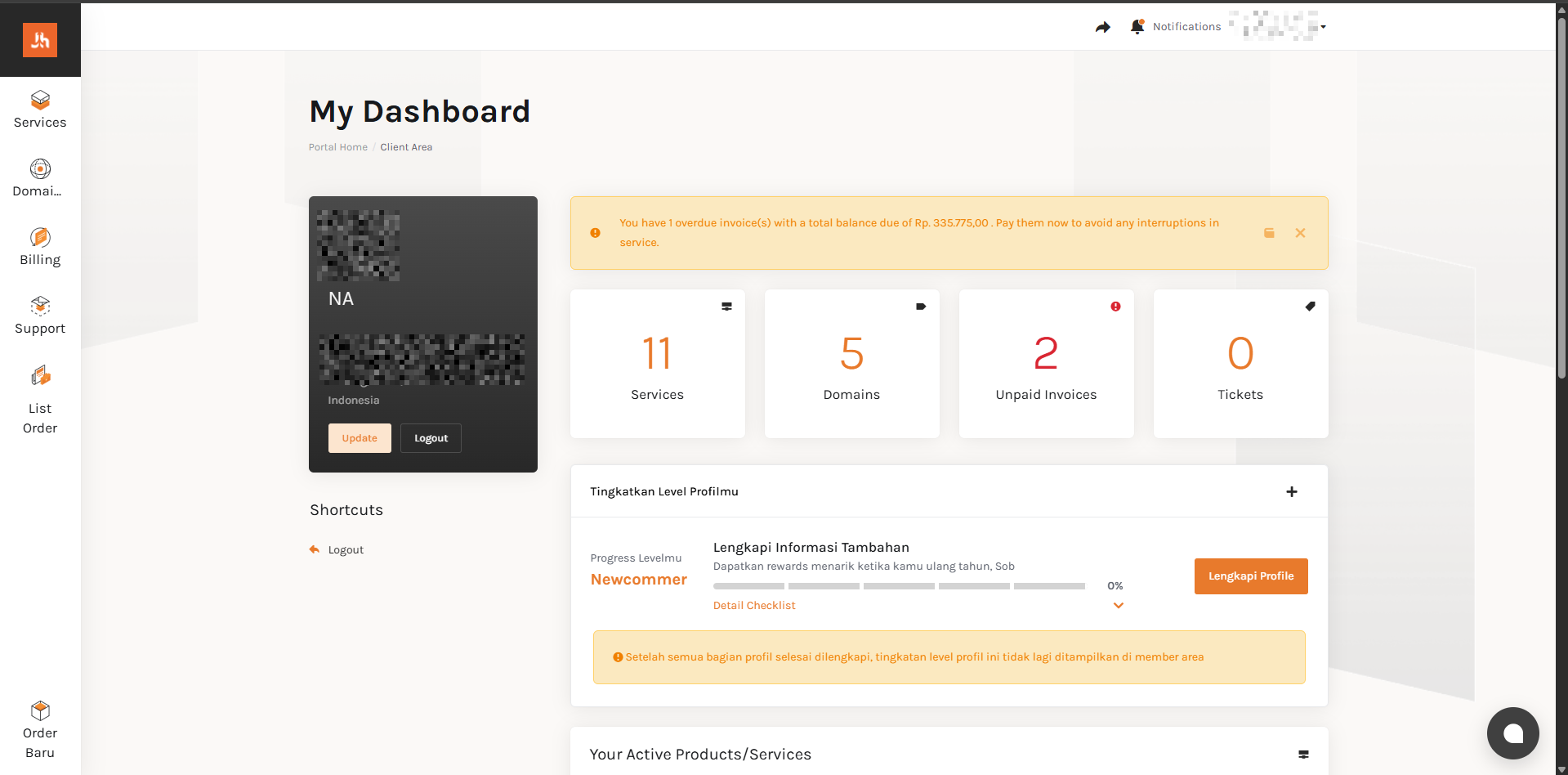
STEP 2: Kemudian, masuk ke halaman Services. Di halaman tersebut, cari layanan server minecraft yang sudah kamu order. Lalu, klik ikon titik tiga dan pilih View Details.
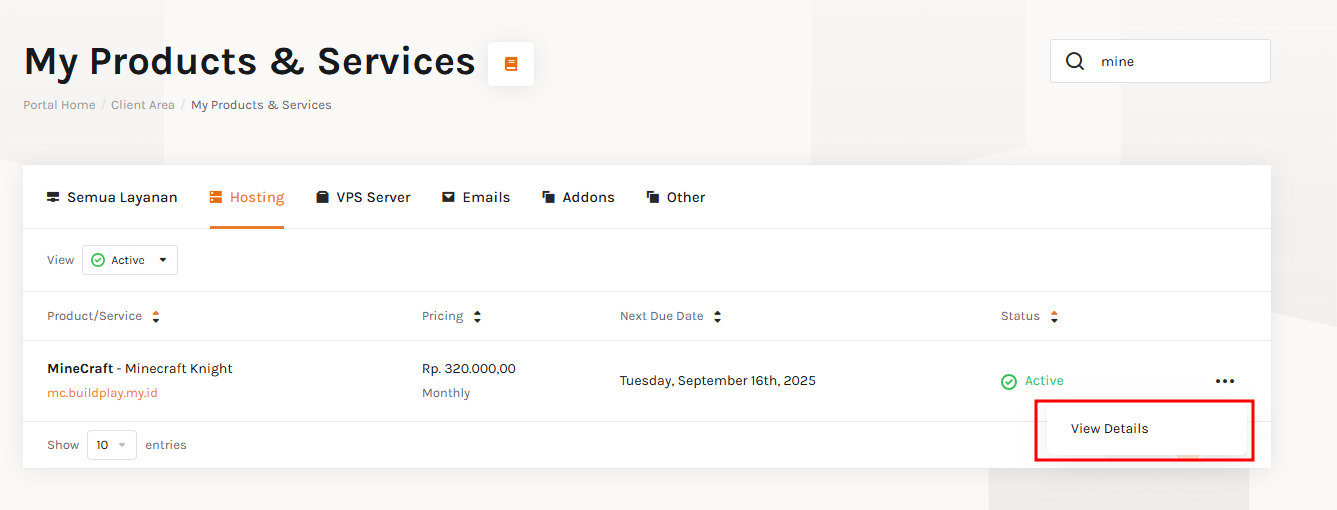
STEP 3: Di halaman detail layanan, klik button Go To Panel seperti dibawah ini.
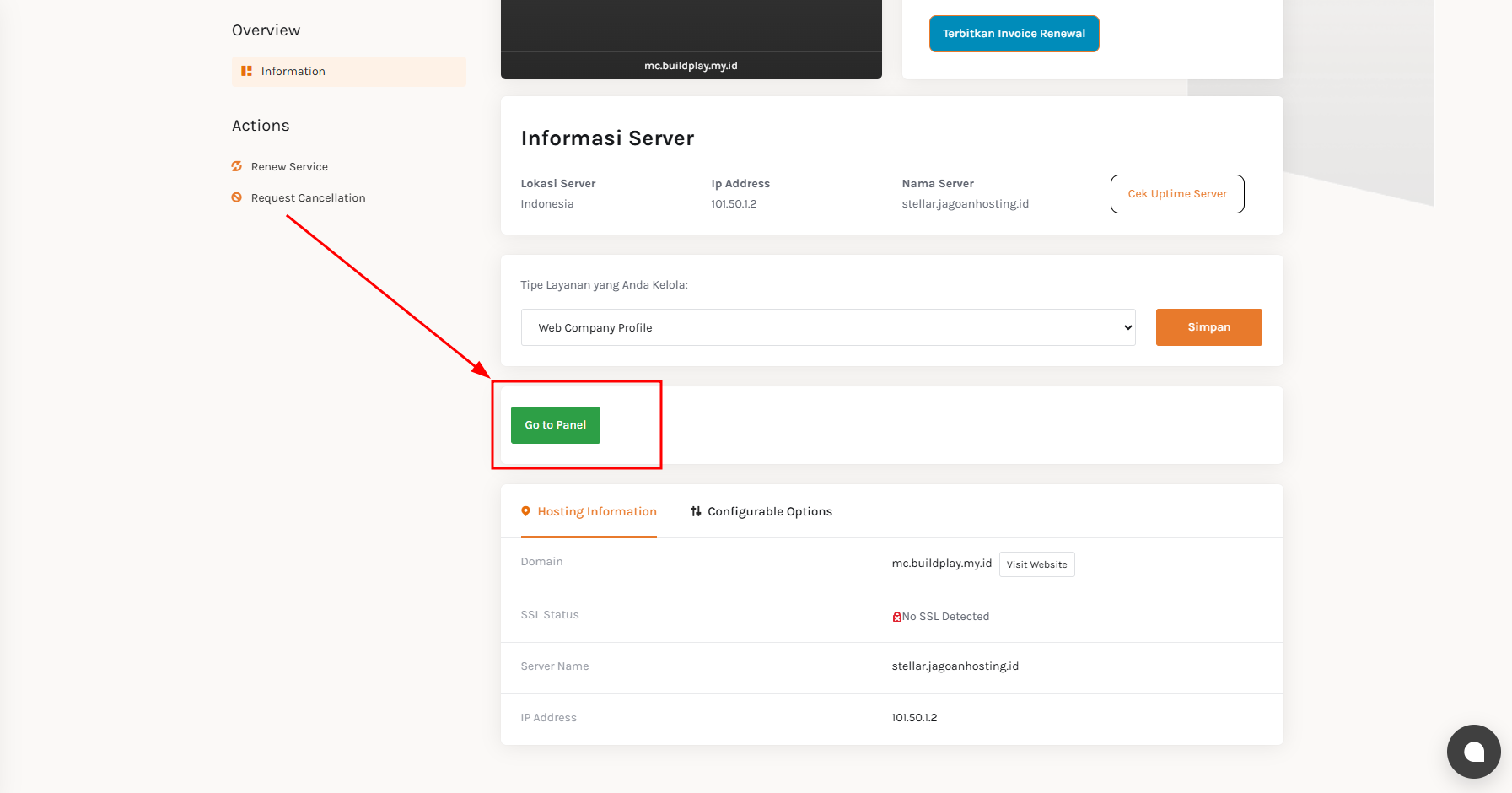
STEP 4: Untuk login ke dashboard Pterodactyl, masukkan username dan password seperti yang sudah dibuat pada tutorial Cara Setting Akun Pterodactyl Setelah Melakukan Order Layanan Server Minecraft. Jika berhasil login tampilannya akan seperti ini.
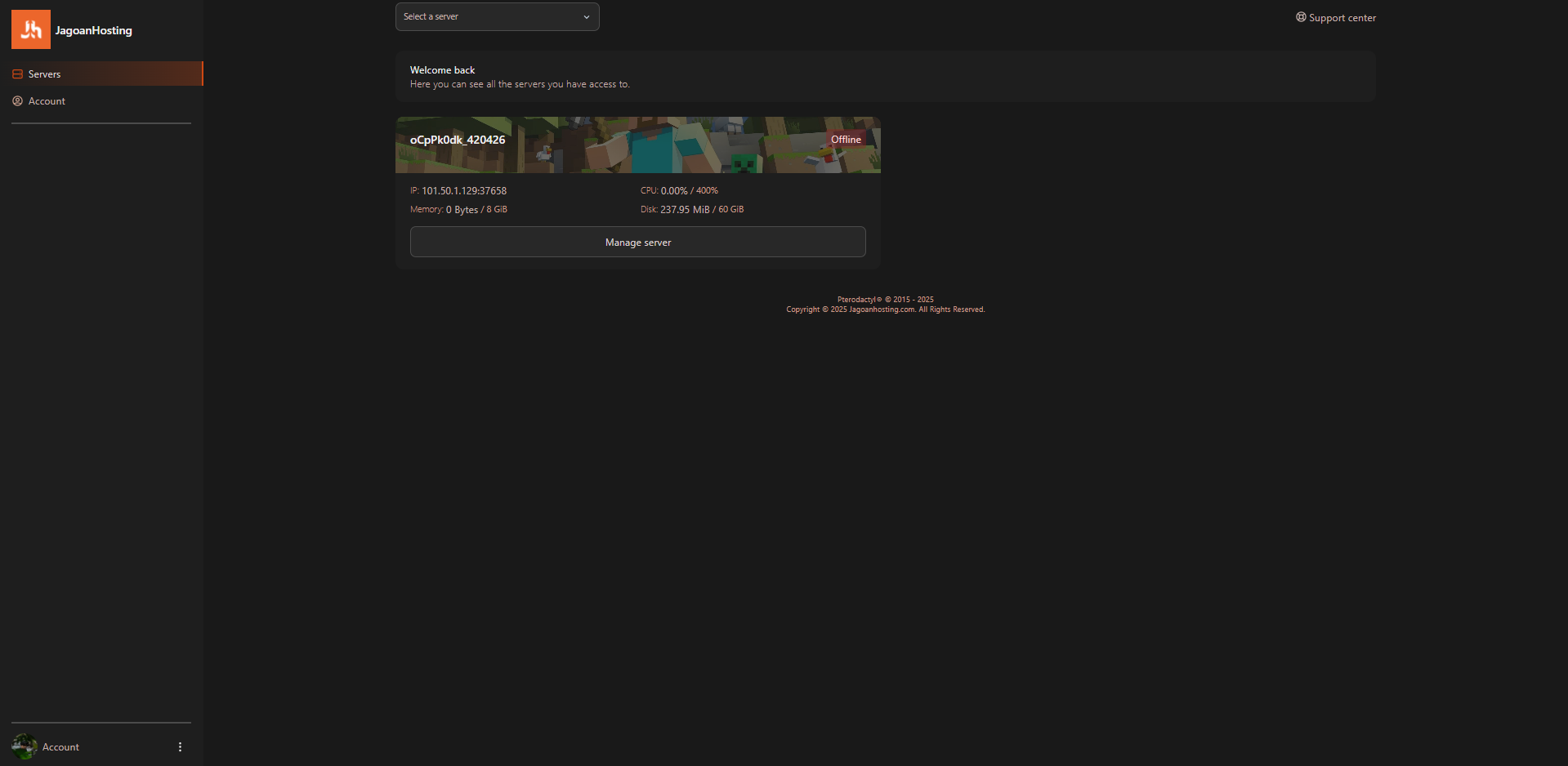
Nah, sekarang kamu memiliki akses penuh untuk mengelola server Minecraft sesuai kebutuhan. Untuk bereksplorasi, kamu bisa mencoba meninjau pengaturan default sebelum menjalankan server pertama.
Apabila ada kendala ketika melakukan konfigurasi atau mengakses server, silakan hubungi teman-teman Support Jagoan Hosting melalui fitur Open Ticket atau Live Chat ya, Sob.
Hai, Sobat Jagoan! Minecraft merupakan salah satu game terlaris sepanjang masa dan populer secara global sejak tahun 2011 sampai saat Read more
Halo, Sob! Artikel ini akan membahas cara install server minecraft di VPS agar kamu bisa bermain menggunakan server pribadi yang Read more
Server Minecraft adalah server khusus yang digunakan untuk menjalankan dunia Minecraft secara online, memungkinkan pemain terhubung dan bermain bersama dalam Read more
Hai, Sob! Artikel kali ini akan membahas cara mengubah limit pemain di server minecraft. Mengingat di minecraft kamu dapat mabar Read more
